电脑文件不小心删了怎么恢复?五个恢复妙招速来学习!
有时候可能只是一时失神看错,又或者鼠标位移错误,重要的文件就轻易从电脑上删除消失了。手滑将文件删除的情况并不罕见,但对于部分要赶DDL的可怜上班族来说可能就是一场晴天霹雳。老板正在疯狂催促,我们该如何快速将误删的文件找回呢?
电脑文件不小心删了怎么恢复?误删除的文件要如何找回?为了减少大家被老板批评的可能性,小编特地拿出了珍藏的五个误删除文件恢复妙招。它们全部都可以单人操作完成,能够帮你高效率找回不小心删掉的文件!

恢复不小心删除文件妙招1:马上进入回收站还原文件
回收站应该是各位最熟悉也最简单的误删除文件恢复招数了,只要在删除文件不久后及时进入里面查找,我们就能右键将文件还原到原来的保存位置。但需要注意,按【Shift+Delete】键永久删除的文件是不会进入回收站中的,如果你遭遇了这种情况,我们就需要使用别的方法进行恢复了。
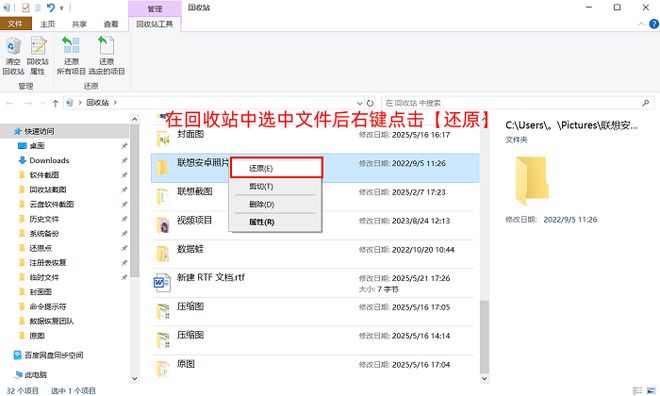
恢复不小心删除文件妙招2:登录备份软件查找文件备份
电脑文件误删除要怎么恢复?如果像开头所说,你不小心删除的是一些工作文件,那你或许可以进入工作软件中将文件的备份找回。目前市面上的主流工作软件(如WPS、Offices、Adobe等)内部都有自带的备份功能,如果你删除丢失的是此类软件编辑的文件,就可以进入软件的【最近】记录或者云备份空间中尝试将文件的自动备份恢复出来。
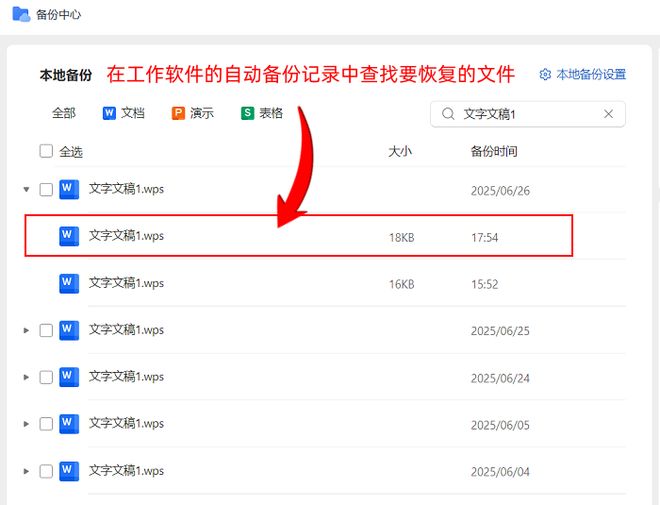
恢复不小心删除文件妙招3:打开临时备份恢复文件
临时备份应该是很多人都不太熟悉的一个删除文件恢复方法,但它在恢复不久前在电脑上运行过的文件很有效。电脑文件不小心删了怎么恢复?我们可以进入系统的临时文件夹中找到这些临时数据,并将它们还原。
按【Win+E】组合键能够快速打开电脑的文件资源管理器,在右上方的文件夹中输入“temp”查找同名文件夹,找到后进入里面就可以选择与误删除文件相关的内容进行恢复了。
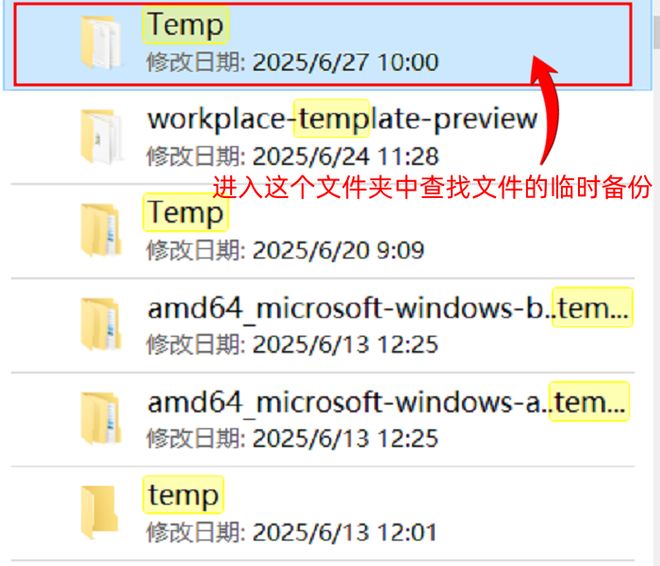
恢复不小心删除文件妙招4:使用WPS插件搜索删除文件
如果找不到文件的备份怎么办?电脑上不小心删除的文件怎么恢复?别急,这个时候我们可能需要借助一些专业工具的力量来帮我们快速解决问题。WPS里面的数据恢复插件是很多人都没有注意到的隐藏好用恢复妙招,如果你开通了该软件的会员服务,就可以在软件内通过【文件】-【备份与恢复】-【备份中心】的路径找到此插件。这款插件可以恢复短期内删除和回收站删除的文件,扫描速度也很快,适合用来恢复刚刚删除不久的工作文档。
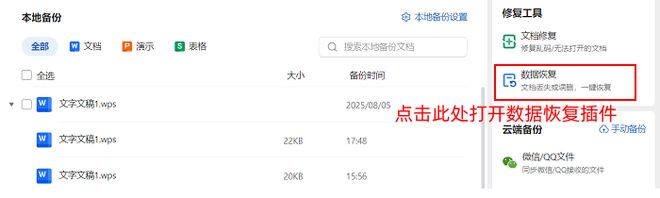
恢复不小心删除文件妙招5:使用数据蛙恢复专家扫描恢复
如果你误删除的文件量较大,且文件种类比较多的话,那上面的WPS恢复插件可能会无法满足你的恢复需求。电脑文件不小心删了如何恢复?你还可以求助于功能更加强力的数据蛙恢复专家。
数据蛙恢复专家是一款近年来在各大数据软件排行网站上崭露头角的优质电脑文件恢复软件,它以先进的扫描技术和流畅的恢复体验夺得了不少粉丝,综合素质十分优秀。这款软件可以识别绝大多数的文件类型,连不常见的信息邮件和压缩包类文件也能进行扫描恢复。同时,数据蛙恢复专家还贴心考虑到了用户的使用感受,将整体的恢复流程设计得非常精简。只需要点几个按键,就能在几分钟能完成全盘扫描恢复,追求效率的用户可一定不要错过!
下面是使用数据蛙恢复专家进行误删除文件恢复的步骤介绍:
步骤一:打开软件,在界面选择好需要恢复的文件类型,以及文件在删除前的储存位置,即可点击【扫描】;
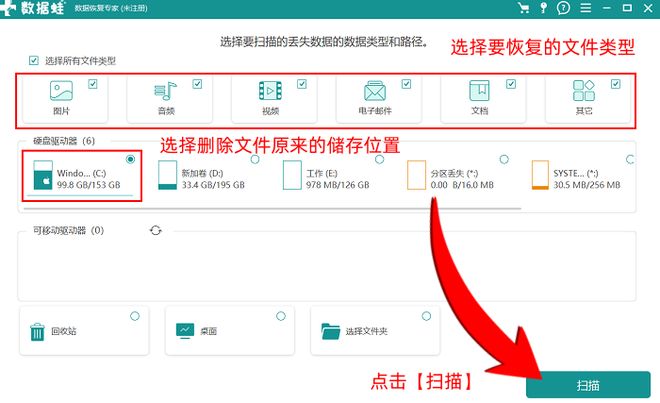
步骤二:耐心等待几分钟,等软件的深度扫描结束后,我们可以使用页面左边的工具栏过滤掉不需要的文件类型,找到目标文件后就可以将其选中并导出了。
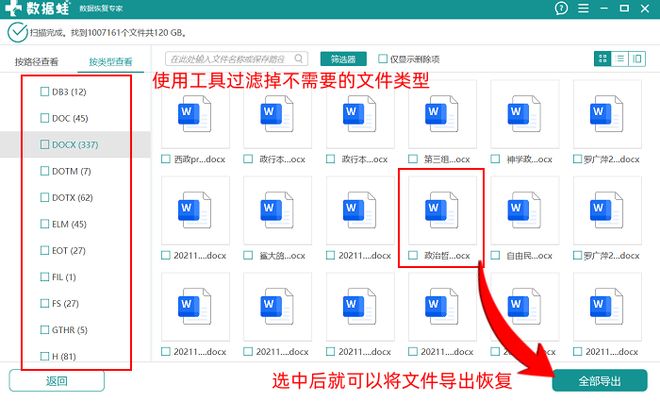
电脑文件不小心删了如何恢复?电脑上误删除的文件怎么找回?掌握好上面介绍的这五个恢复妙招的话,以后工作中再出现类似错误时也能快速解决了!当然,我们也不能总是依赖事后的恢复,在编辑重要工作文件时,我们应该定时保存并建立备份,这样才能更好地保护我们的工作成果。








